Exportieren von aaf dateien (aaf export), Kapitel 2 projekteinstellungen — projektabläufe, 3hinweis – Grass Valley EDIUS Pro v.7.4 Benutzerhandbuch
Seite 59
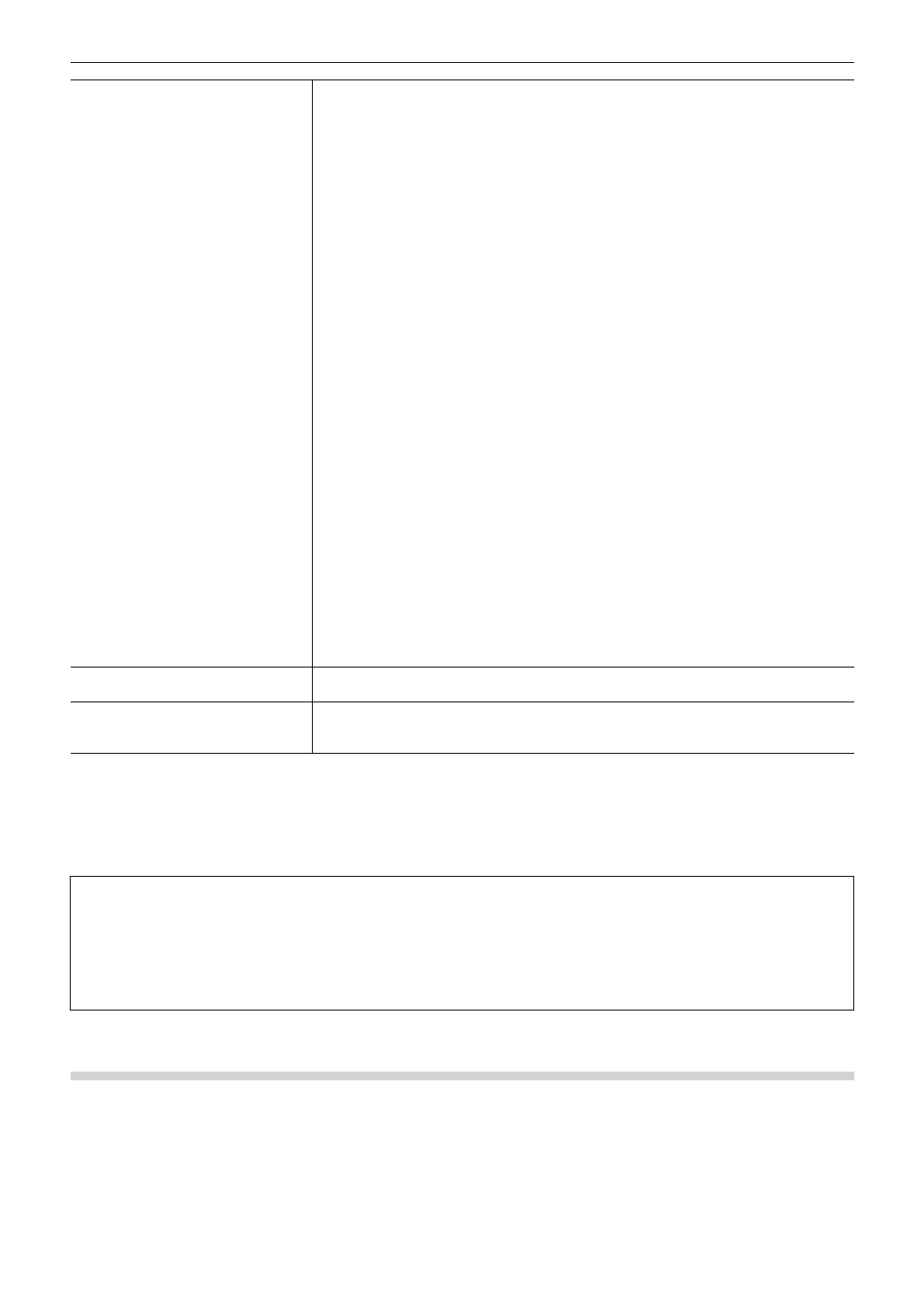
Kapitel 2 Projekteinstellungen — Projektabläufe
59
[Einstellungen]
Wählen Sie den Vorgang, der beim Durchführen der Konsolidierung ausgeführt werden
soll, und wählen Sie [Randbereich trimmen] oder Optionen nach Bedarf. Wählen Sie die
Ausführungsoptionen aus dem Folgenden aus.
[Aufräumen]
Wählen Sie diesen Punkt, um nicht benötigte Dateien im Projekt zu löschen.
Geben Sie Clips frei, die zur Bin registriert sind, aber nicht in der Timeline verwendet werden
und löschen Sie sie von der Festplatte.
[Backup]
Wählen Sie diesen Punkt, um eine Sicherungskopie des Teils zu erstellen, der im Projekt
verwendet wird. Sie müssen einen TrimmRandbereich festlegen.
Nur der in der Timeline verwendete Clip-Teil wird als separate Datei gespeichert und alle im
Projekt verwendeten Clips werden zum Projektordner kopiert. Wenn jedoch der in der Timeline
verwendete Clip registriert wird, wird die gesamte Datei kopiert.
[Backup (kein Trimming)]
Wählen Sie diesen Punkt, um das gesamte Projekt abzusichern.
Kopieren Sie alle in diesem Projekt verwendeten Clips zum Projektordner.
[Backup Aufräumen]
Führen Sie einen Arbeitsschritt für beides, [Aufräumen] und [Backup] gemeinsam, durch. Sie
müssen einen TrimmRandbereich festlegen.
[Backup Aufräumen (kein Trimming)]
Führen Sie einen Arbeitsschritt für beides, [Aufräumen] und [Backup (kein Trimming)]
gemeinsam, durch.
[Benutzerdefiniert]
Konfigurieren Sie die Konsolidierungseinstellungen manuell.
f
[Nicht verwendete Clips in Timeline entfernen]
Geben Sie die nicht in der Timeline verwendeten Clips aus der Bin frei.
f
[Nur verwendete Bereiche in Timeline speichern]
Speichern Sie die in der Timeline verwendeten Bereiche in einer anderen Datei und tauschen
Sie anschließend die Datei in der Timeline gegen die neue Datei aus. Sie müssen einen
TrimmRandbereich festlegen.
Die neuen Dateien werden im erstellten Ordner im Projektordner gespeichert.
f
[Verwendete Dateien in Projektordner kopieren]
Kopieren Sie alle in diesem Projekt verwendeten Clips zum Projektordner.
f
[Nicht verwendete Dateien in Projekt löschen]
Löschen Sie die nicht verwendeten Dateien aus dem Projektordner, wenn Sie die
Konsolidierung durchführen. Sie können diese Option nur aktivieren, wenn eine der anderen
zusätzlichen Menüpunkte ausgewählt ist.
[Proxy-Clip]
Wird ein Proxy-Clip verwendet, wählen Sie den zu konsolidierenden Datentyp aus der Liste
aus.
[Ausgabeprotokoll]
Markieren Sie diesen Punkt, um eine Protokolldatei mit dem Ergebnis der Konsolidierung zu
exportieren. Klicken Sie auf [Durchsuchen], um einen Speicherort und einen Dateinamen
anzugeben.
2
f
Wenn Sie eine Sicherungsoption auswählen und kein Clip zum Kopieren vorhanden ist, wird eine Sicherheitsabfrage angezeigt, die Sie
fragt, ob Sie den Vorgang vor der Konsolidierung fortfahren möchten.
f
Wenn Sie eine Schnittoption auswählen und ein Clip vorhanden ist, der nicht kopiert werden kann, wird eine Sicherheitsabfrage
angezeigt, die Sie fragt, ob Sie den Vorgang vor der Konsolidierung fortfahren möchten.
3
Hinweis
f
Auch wenn eine Option zum Löschen nicht benötigter Dateien ausgewählt wird, werden einige Dateien möglicherweise aufgrund
des Zugriffrechts zum Ordner oder zur Datei nicht gelöscht. In diesem Fall wird keine Meldung angezeigt. Prüfen Sie die
Benutzerautorisierung bei der Anmeldung.
f
Wird eine Option zum Löschen nicht benötigter Dateien ausgewählt, können die gelöschten Dateien nach der Konsolidierung nicht
wiederhergestellt werden.
f
Der Name der kopierten Datei wird geändert.
Exportieren von AAF Dateien (AAF Export)
Sie können eine Projektdatei, die Sie mit EDIUS bearbeitet haben, als eine AAF-Datei exportieren.